













Дисплейный модуль всё еще удерживается шлейфом на кнопку TouchID.
Внимание: при повреждении или замене TouchID станет невозможным процесс распознавания пальца. Каждая кнопка привязана к своей материнской плате.
Отщелкиваем защитную крышку шлейфа и отключаем его.






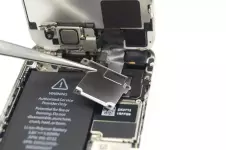

Разъем подключения камеры скрыт под еще одной защитной крышкой, наряду со шлейфами дисплейного модуля. Для замены камеры нам потребуется полностью демонтировать дисплей.
Откручиваем 4 винта защитной крышки.
Внимание: при установке в отмеченные звездочкой места винтов длиннее, чем заводские, существует риск повреждения материнской платы и выхода из строя различных компонентов. Строго соблюдайте положение и длину винтов при дальнейшей сборке.


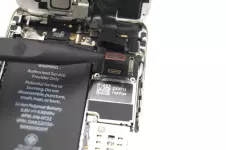

За дисплейный модуль отвечает ровно три шлейфа:
При дальнейшей проверке камеры подключайте компоненты дисплея в обратном порядке.







